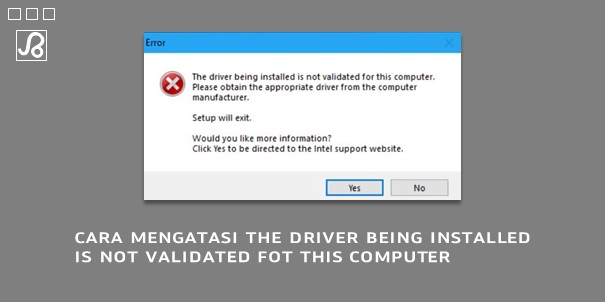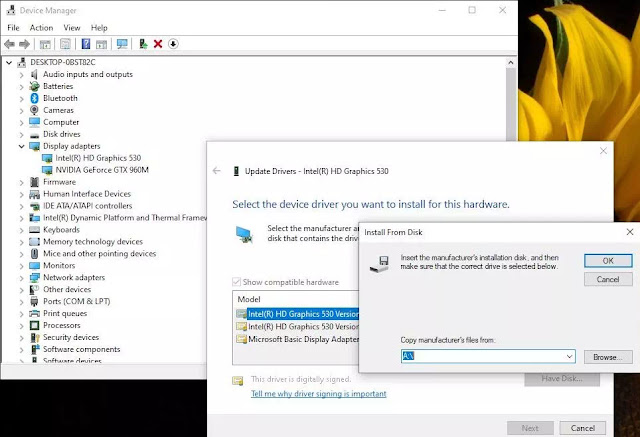Cara Mengatasi The driver being installed is not validated for this computer di Windows 10
Driver pada sistem Windows 10 umumnya diinstal secara otomatis. Mereka juga diperbarui melalui update Windows. Ini adalah proses yang mulus dan kebanyakan orang jarang menginstal pembaruan driver. Perangkat keras generik berfungsi saat Agan berada di desktop dan umumnya selalu terbarui.
Windows 10 menginstal driver secara otomatis tetapi pengguna selalu memiliki opsi untuk menginstal driver secara manual. Opsi ini memungkinkan pengguna untuk menginstal driver yang tidak dapat diinstal dari update Windows. Update Windows akan melayani pembaruan driver pengguna, tetapi umumnya lebih lambat. Dalam beberapa kasus, pembaruan driver tidak pernah dikirimkan melalui Update Windows.
Driver Intel DCH adalah contoh utama dari kasus ini. Jika Agan mengunjungi halaman unduhan driver, Agan akan menemukan daftar CPU yang didukung. Jika Agan mencoba menginstal driver dengan asumsi CPU Agan didukung, Agan mungkin melihat kesalahan "The driver being installed is not validated for this computer" yang akan memblokir instalasi. Dalam hal ini, Agan harus menginstalnya secara manual.
Cara Mengatasi The driver being installed is not validated for this computer di Windows 10
Seperti yang saya sebutkan di atas, untuk mengatasi "The driver being installed is not validated for this computer" di Windows 10 adalah dengan menginstal driver secara manual. Ikuti langkah-langkah di bawah ini untuk menginstal driver Intel DCH secara manual.1. Kunjungi halaman driver Intel DCH dari sini.
2. Unduh file Zip dan bukan yang dapat dieksekusi.
3. Setelah file Zip diunduh, buka di File Explorer.
4. Gunakan alat seperti 7-zip untuk mengekstrak file.
5. Buka Device Manager.
6. Perluas grup Display Adapter perangkat.
7. Di sini, cari kartu grafis Intel Agan (akan ada nama Intel).
8. Klik kanan dan pilih Update drivers.
9. Pilih Browse my computer for drivers > Let me pick from a list of available drivers from my Computer.
10. Pada jendela berikutnya, pilih perangkat grafis Intel Agan dari daftar, dan klik Have Disk.
11. Di kotak pemilihan file yang terbuka, buka folder yang Agan ekstrak tadi.
12. Di dalam Graphics folder, pilih file bernama igcc_dch.ini.
13. Klik Ok, dan instal driver.
14. Instalasi akan memakan waktu dan karena itu driver grafis, layar Agan mungkin akan berkedip selama instalasi.
15. Setelah instalasi selesai, restart PC Agan dan instalasi akan selesai.
Driver DCH tidak wajib dimiliki sistem. Mereka membuat game lebih baik dan tidak benar-benar akan meningkatkan tampilan untuk penggunaan sehari-hari Agan. Semoga artikel ini bermanfaat buat Agan.
Yuk kepoin tips dan trik brankaspedia lainnya di Google News.